
一、运营商PC版操作
1、访问云平台
登录菲凡科技云平台:https://www.feifantech.com.cn/cloud
2、设备管理
在左侧菜单【设备管理 - 我的设备】下,可以查看到我的设备。
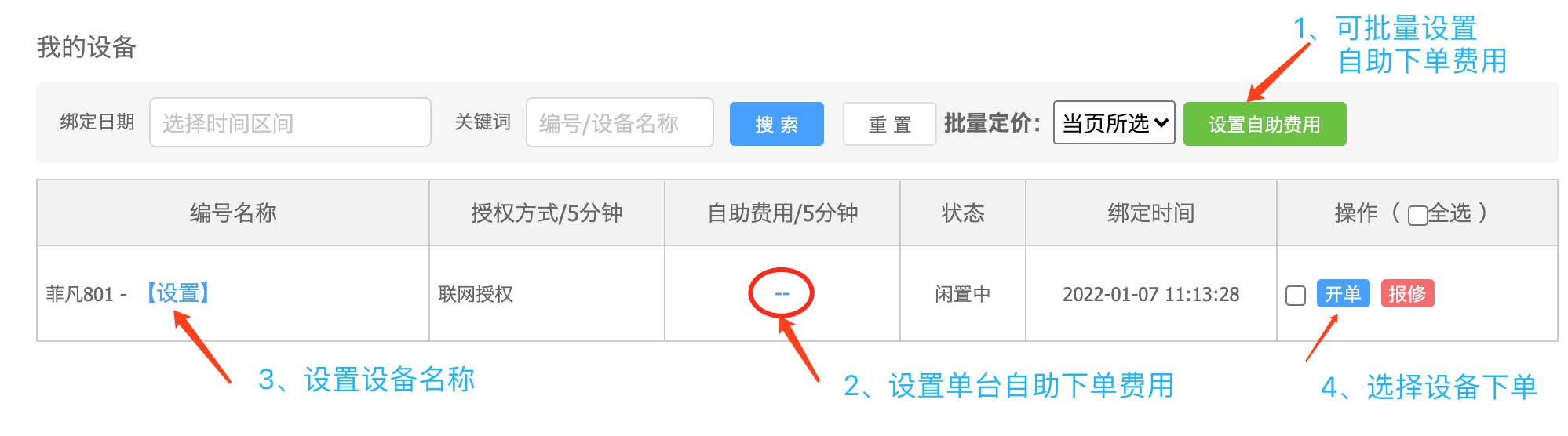
2.1 批量设置自助下单费用:如上图操作1所示,选择设备后,可以批量设置自助下单费用,价格为每5分钟的收费单价。
2.2 单台设备下单费用设置:如上图操作2所示,可以设置当前选择设备的自助下单费用。
2.3 更改设备名称:选择单台设备后,如上图操作3所示,可以更改设备名称。
2.4 PC版代客下单:如上图操作4所示,可以代客提交消费订单。
3、员工管理
一般员工用来在运营场所现场接待客户、代客下单、设备协助管理等功能。在左侧菜单【设置 - 员工】下,可以新增和管理员工。
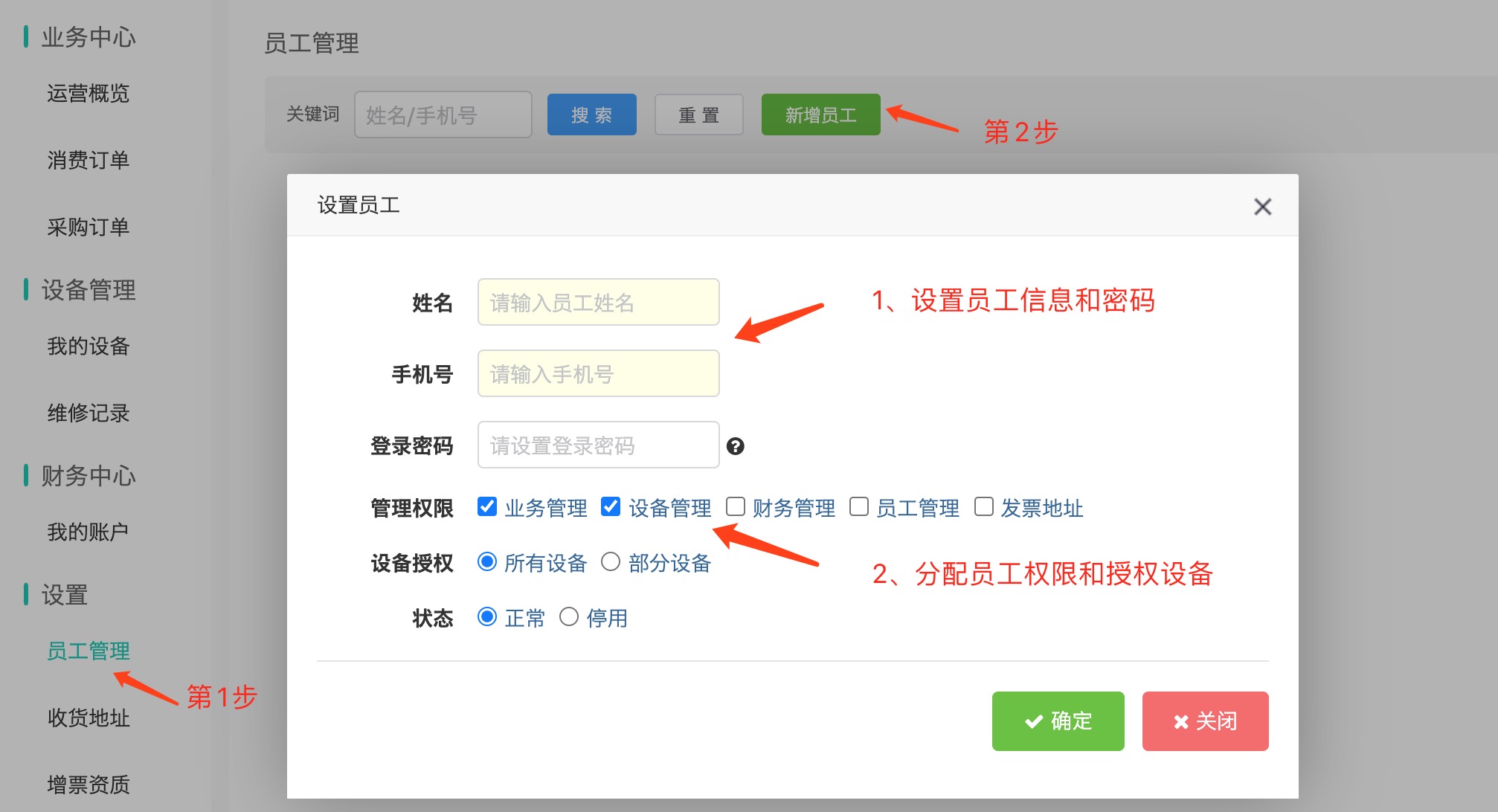
3.1 设置员工姓名、手机和密码信息。员工使用手机号用来登录小程序或PC版。
3.2 给员工分配权限:
1)业务管理,用于管理设备采购订单、消费订单等功能;
2)设备管理,用于分配员工可以操作哪些设备,否则员工无权操作该设备
4、代客下单
在左侧菜单【业务中心 - 消费订单】下,可以查看到消费订单,点“开单”按钮可以代客下单。
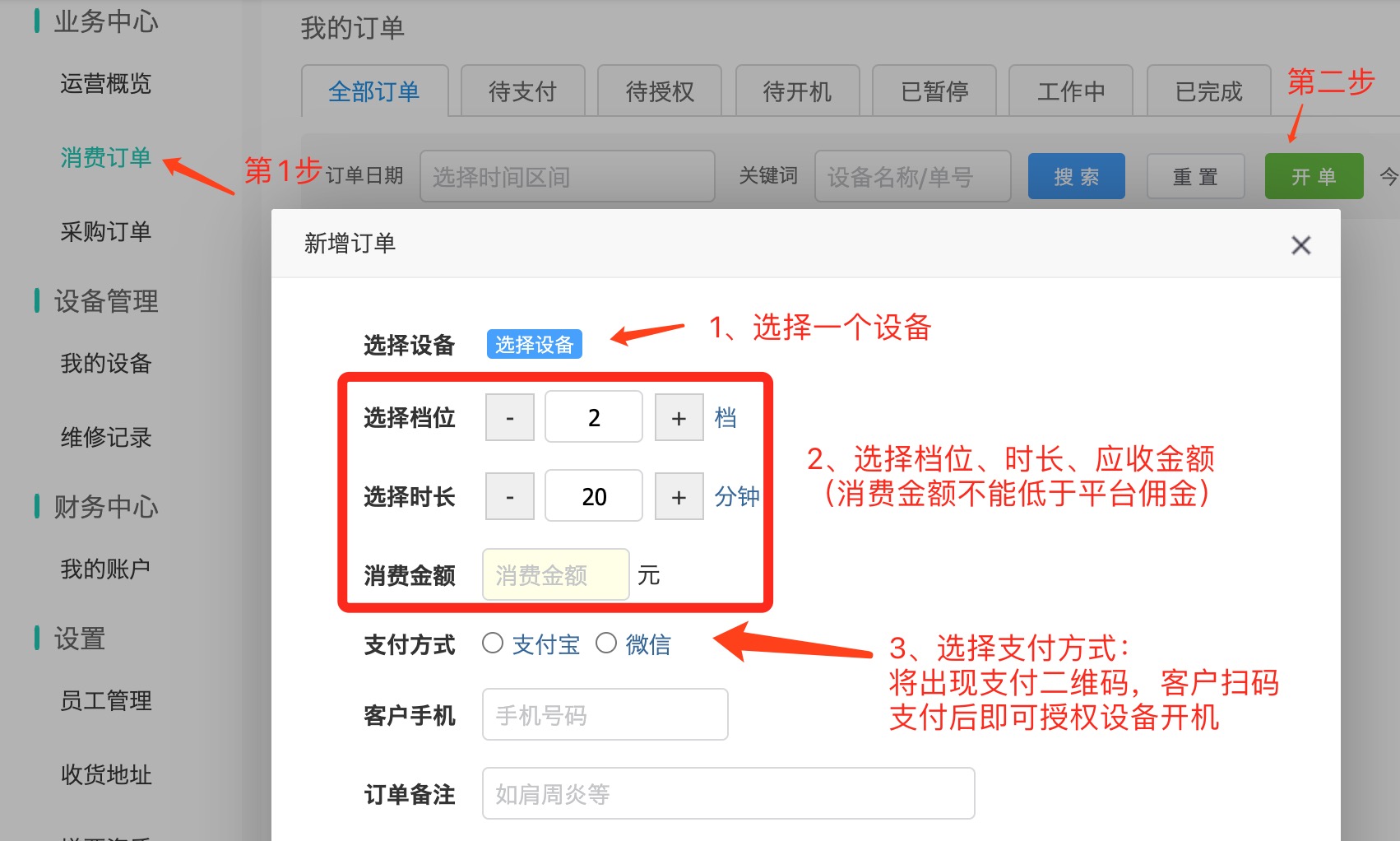
4.1 选择设备:点击“选择设备”,可在弹窗中选择一个设备。如2.4所示,如果从设备中直接点击“开单”,则自动选中该设备。
4.2 确定设备档位(1~3档)、照射时长(5~40分钟、5分钟间隔),消费金额默认会根据自行设定的自助下单费用进行计算。特别提醒:消费金额不能低于协议约定的平台费用。
4.3 支付:选择对应的支付方式,确认订单之后,将出现支付二维码,客户可以使用微信或支付宝进行扫码支付。支付完成后,可以查看到通过该消费订单,进行授权设备点火。
5、消费订单及设备操作
订单支付完成后,即可在正常操作订单与设备。
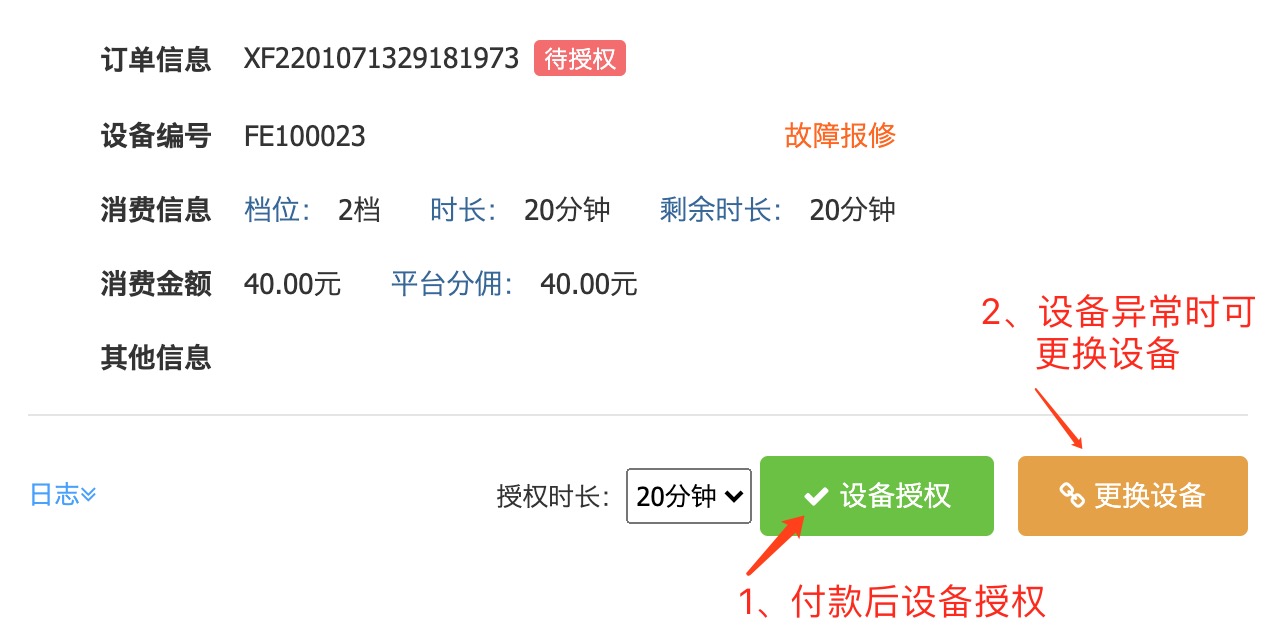
5.1 设备授权:如图中操作1所示,点击此按钮则设备状态从“待激活”变为“待开机”,此时,可以在设备上操作点火开关。
5.2 更换设备:如图操作2所示,如果设备有异常,需要更换设备,请点击此按钮。
5.3 订单异常:如果碳棒用完需要更换碳棒或其他异常情况,订单会处于“已暂停”状态,更换完碳棒之后,可以重复前面5.1的动作授权设备进行点火。
5.4 订单完成:设备点火完成之后,订单会处于“已完成”状态。
二、小程序运营商操作
1、扫码打开微信小程序

2、运营商(员工)登录操作
运营商(员工)通过手机号登录之后,点击底部“控制台”菜单,可以正常设备操作。
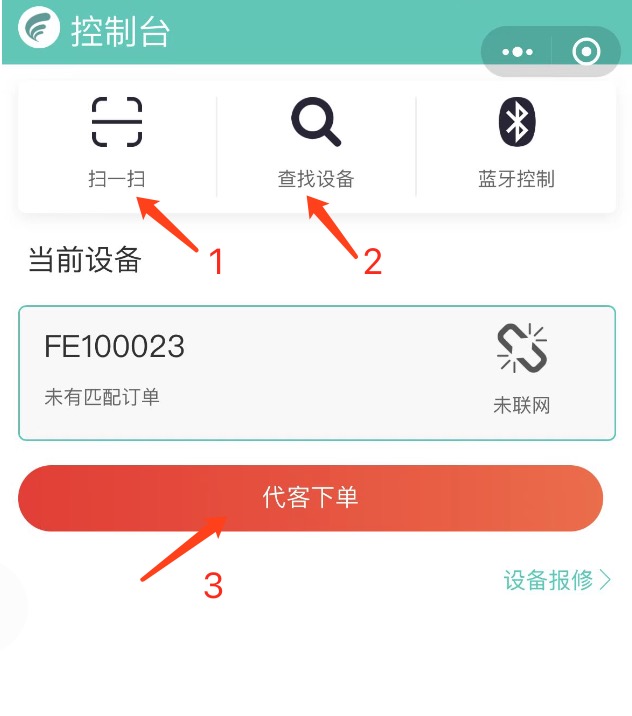
2.1 选择设备:
1)上图中操作1,扫码设备上的二维码快速选中设备
2)上图中操作2,从我的设备列表中选中一台设备
2.2 选中设备后,点击“代客下单”,可以进行下一步确认订单信息。
2.3 确认订单信息(和PC版操作相同):确定设备档位(1~3档)、照射时长(5~40分钟、5分钟间隔),消费金额默认会根据自行设定的自助下单费用进行计算。特别提醒:消费金额不能低于协议约定的平台费用。
2.4 支付:选择对应的支付方式,确认订单之后,将出现支付二维码,客户可以使用微信或支付宝进行扫码支付。支付完成后,可以查看到通过该消费订单,进行授权设备点火。
3、消费订单及设备操作
订单支付完成后,即可在正常操作订单与设备。
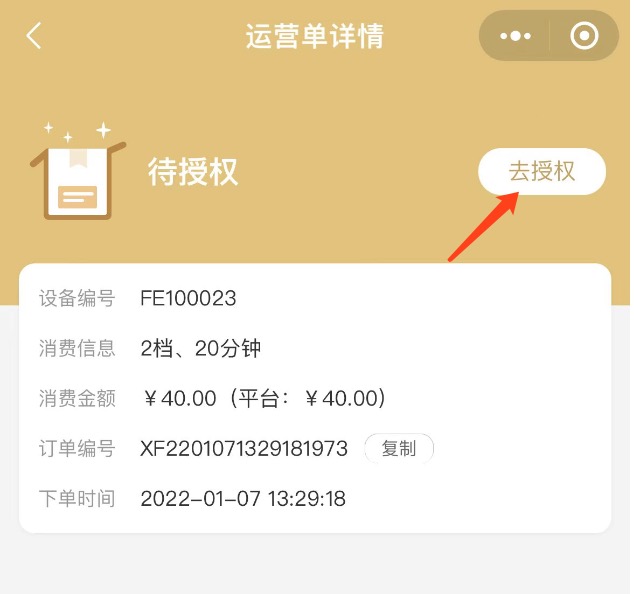
3.1 设备授权:如图中所示,点击此按钮则设备状态从“待激活”变为“待开机”,此时,可以在设备上操作点火开关。
3.2 更换设备:如果设备有异常,在订单最下方有“更换设备”按钮。
3.3 订单异常:如果碳棒用完需要更换碳棒或其他异常情况,订单会处于“已暂停”状态,更换完碳棒之后,可以重复前面5.1的动作授权设备进行点火。
3.4 订单完成:设备点火完成之后,订单会处于“已完成”状态。